Si vous avez PRONOTE, les utilisateurs peuvent saisir leurs préférences de contact depuis leur Espace.
Indiquer les préférences de contact des élèves
1. Rendez-vous dans l’onglet Emploi du temps > Élèves >  Fiche de renseignements.
Fiche de renseignements.
2. Sélectionnez l’élève dans la liste à gauche.
3. Cliquez sur le bouton  de la rubrique Communication.
de la rubrique Communication.
4. Dans la fenêtre qui s’affiche, cochez les canaux de communication acceptés :
l![]() SMS (le numéro de portable doit être renseigné),
SMS (le numéro de portable doit être renseigné),
l![]() E-mails,
E-mails,
l![]() Courriers,
Courriers,
l![]() Discussions.
Discussions.
Remarque : vous pouvez renseigner les préférences de contact en multisélection. Pour cela, sélectionnez les élèves concernés dans la liste à gauche et cochez les cases correspondant aux options souhaitées.
Indiquer les préférences de contact des responsables
1. Rendez-vous dans l’onglet Emploi du temps > Responsables >  Fiche de renseignements.
Fiche de renseignements.
2. Sélectionnez la personne dans la liste à gauche.
3. Cliquez sur le bouton  de la rubrique Communication.
de la rubrique Communication.
4. Dans la fenêtre qui s’affiche, cochez les canaux de communication acceptés :
l![]() SMS (le numéro de portable doit être renseigné),
SMS (le numéro de portable doit être renseigné),
l![]() E-mails,
E-mails,
l![]() Courriers,
Courriers,
l![]() Discussions.
Discussions.
5. Indiquez le type d’informations que les parents souhaitent recevoir : pour chaque type d’information, cliquez sur le bouton  et, dans la fenêtre qui s’affiche, cochez le nom de l’élève.
et, dans la fenêtre qui s’affiche, cochez le nom de l’élève.
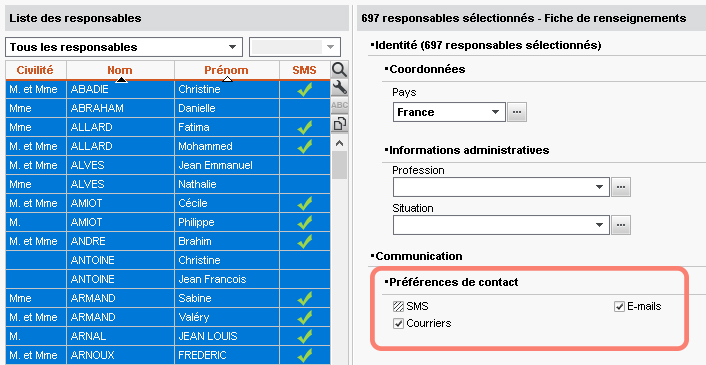
Remarque : vous pouvez renseigner les préférences de contact en multisélection (le type d’information est à paramétrer pour chaque responsable). Une case hachurée indique que l’option vaut pour une partie des personnes sélectionnées seulement.
Indiquer les préférences de contact des professeurs
1. Rendez-vous dans l’onglet Emploi du temps > Professeurs >  Fiche.
Fiche.
2. Sélectionnez la personne dans la liste à gauche.
3. Cliquez sur le bouton  de la rubrique Communication.
de la rubrique Communication.
4. Dans la fenêtre qui s’affiche, cochez les canaux de communication acceptés :
l![]() SMS (le numéro de portable doit être renseigné),
SMS (le numéro de portable doit être renseigné),
l![]() E-mails de l’établissement et / ou des parents,
E-mails de l’établissement et / ou des parents,
l![]() Courriers,
Courriers,
l![]() Discussions avec les parents et / ou les élèves et / ou les professeurs et personnels.
Discussions avec les parents et / ou les élèves et / ou les professeurs et personnels.
Remarque : vous pouvez renseigner les préférences de contact en multisélection.
Indiquer les préférences de contact des personnels
1. Rendez-vous dans l’onglet Emploi du temps > Personnels >  Fiche de renseignements.
Fiche de renseignements.
2. Sélectionnez le personnel dans la liste à gauche.
3. Cliquez sur le bouton  de la rubrique Communication.
de la rubrique Communication.
4. Dans la fenêtre qui s’affiche, cochez les canaux de communication acceptés :
l![]() SMS (le numéro de portable doit être renseigné),
SMS (le numéro de portable doit être renseigné),
l![]() E-mails de l’établissement et / ou des parents,
E-mails de l’établissement et / ou des parents,
l![]() Courriers,
Courriers,
l![]() Discussions avec les parents et / ou les élèves et / ou les professeurs et personnels.
Discussions avec les parents et / ou les élèves et / ou les professeurs et personnels.
5. Si le personnel Accepte d’être un contact de la vie scolaire, il pourra être contacté directement par les professeurs et les personnels connectés à PRONOTE (via le bouton  ).
).
Remarque : vous pouvez renseigner les préférences de contact en multisélection.
Voir aussi